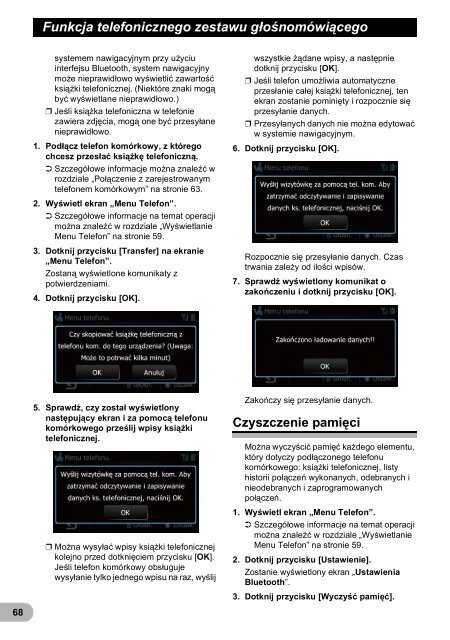Pioneer AVIC-F3210BT - User manual - polonais
Pioneer AVIC-F3210BT - User manual - polonais
Pioneer AVIC-F3210BT - User manual - polonais
Create successful ePaper yourself
Turn your PDF publications into a flip-book with our unique Google optimized e-Paper software.
Funkcja telefonicznego zestawu głośnomówiącego<br />
systemem nawigacyjnym przy użyciu<br />
interfejsu Bluetooth, system nawigacyjny<br />
może nieprawidłowo wyświetlić zawartość<br />
książki telefonicznej. (Niektóre znaki mogą<br />
być wyświetlane nieprawidłowo.)<br />
❒ Jeśli książka telefoniczna w telefonie<br />
zawiera zdjęcia, mogą one być przesyłane<br />
nieprawidłowo.<br />
1. Podłącz telefon komórkowy, z którego<br />
chcesz przesłać książkę telefoniczną.<br />
➲ Szczegółowe informacje można znaleźć w<br />
rozdziale „Połączenie z zarejestrowanym<br />
telefonem komórkowym” na stronie 63.<br />
2. Wyświetl ekran „Menu Telefon”.<br />
➲ Szczegółowe informacje na temat operacji<br />
można znaleźć w rozdziale „Wyświetlanie<br />
Menu Telefon” na stronie 59.<br />
3. Dotknij przycisku [Transfer] na ekranie<br />
„Menu Telefon”.<br />
Zostaną wyświetlone komunikaty z<br />
potwierdzeniami.<br />
4. Dotknij przycisku [OK].<br />
wszystkie żądane wpisy, a następnie<br />
dotknij przycisku [OK].<br />
❒ Jeśli telefon umożliwia automatyczne<br />
przesłanie całej książki telefonicznej, ten<br />
ekran zostanie pominięty i rozpocznie się<br />
przesyłanie danych.<br />
❒ Przesyłanych danych nie można edytować<br />
w systemie nawigacyjnym.<br />
6. Dotknij przycisku [OK].<br />
Rozpocznie się przesyłanie danych. Czas<br />
trwania zależy od ilości wpisów.<br />
7. Sprawdź wyświetlony komunikat o<br />
zakończeniu i dotknij przycisku [OK].<br />
68<br />
5. Sprawdź, czy został wyświetlony<br />
następujący ekran i za pomocą telefonu<br />
komórkowego prześlij wpisy książki<br />
telefonicznej.<br />
❒ Można wysyłać wpisy książki telefonicznej<br />
kolejno przed dotknięciem przycisku [OK].<br />
Jeśli telefon komórkowy obsługuje<br />
wysyłanie tylko jednego wpisu na raz, wyślij<br />
Zakończy się przesyłanie danych.<br />
Czyszczenie pamięci<br />
Można wyczyścić pamięć każdego elementu,<br />
który dotyczy podłączonego telefonu<br />
komórkowego: książki telefonicznej, listy<br />
historii połączeń wykonanych, odebranych i<br />
nieodebranych i zaprogramowanych<br />
połączeń.<br />
1. Wyświetl ekran „Menu Telefon”.<br />
➲ Szczegółowe informacje na temat operacji<br />
można znaleźć w rozdziale „Wyświetlanie<br />
Menu Telefon” na stronie 59.<br />
2. Dotknij przycisku [Ustawienie].<br />
Zostanie wyświetlony ekran „Ustawienia<br />
Bluetooth”.<br />
3. Dotknij przycisku [Wyczyść pamięć].